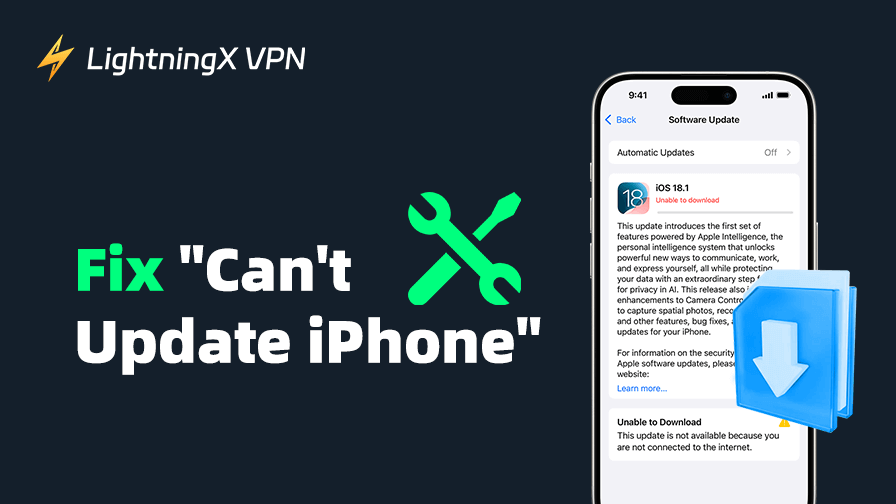때로는 아이폰을 최신 iOS 버전(iOS 26)으로 업데이트하려고 할 때 “아이폰 업데이트 불가” 문제가 발생할 수 있습니다. 아이폰 업데이트가 완료되지 않습니다.
소프트웨어 오류, 저장 공간 부족, 연결 문제 등이 이 문제를 일으킬 수 있습니다. 이 글은 “아이폰 업데이트 불가” 문제를 해결하는 데 도움이 되는 10가지 해결책을 제공합니다. 각 해결책에는 자세한 설명이 포함되어 있습니다.
1. iPhone 재시작하기
때로는 기기를 재시작하면 iPhone 업데이트 과정을 방해할 수 있는 사소한 버그나 오작동을 해결할 수 있습니다. iPhone을 재시작하면 임시 파일이 정리되고 시스템이 새로 고쳐집니다.
- “전원 끄기” 옵션이 나타날 때까지 전원 버튼을 길게 누릅니다.
- 전원 아이콘을 밀어 기기를 끕니다.
- 몇 초간 기다린 후, 전원 버튼을 다시 길게 눌러 iPhone을 재시작합니다.
관련 항목: 아이폰 17 vs 17 프로 vs 17 프로 맥스 vs 아이폰 에어: 차이점
2. 안정적인 인터넷 연결 확인
새로운 iOS 26 업데이트 다운로드에는 안정적이고 빠른 인터넷 연결이 필수적입니다. Wi-Fi 신호가 약하거나 불안정하면 iPhone 업데이트가 실패하거나 중단될 수 있습니다. 업데이트를 시작하기 전에 항상 안정적인 연결 상태를 확인하세요.
- 안정적인 인터넷 연결을 제공하는 강력한 Wi-Fi 네트워크에 연결되어 있는지 확인하세요.
- 다른 Wi-Fi로 변경한 후 iPhone 업데이트를 다시 시도하세요.
- 중단될 수 있으므로 업데이트에 셀룰러 데이터 사용을 피하세요.
- 가능하다면 Wi-Fi 라우터를 재시작하고 기기를 다시 연결하세요.
팁:
iPhone용 VPN을 사용하여 프라이빗 네트워크 연결을 확보하고 글로벌 앱/웹사이트 차단을 해제하려면 LightningX VPN을 사용할 수 있습니다. 이 VPN은 70개 이상의 국가에 수많은 서버를 제공하며 iOS, Android, Windows, Mac, Linux, TV, Chrome, Firefox, Edge 등을 지원합니다. 모든 인터넷 트래픽을 암호화하여 iPhone에서 개인 정보를 보호합니다.
3. iPhone 저장 공간 확보
iPhone 저장 공간이 부족하면 업데이트를 완료할 공간이 충분하지 않을 수 있습니다. iOS 업데이트는 다운로드 및 설치에 수 기가바이트의 여유 공간이 필요할 수 있습니다. Apple은 원활한 iPhone 업데이트를 위해 최소 1~2GB의 여유 공간을 확보할 것을 권장합니다.
- 설정 > 일반 > iPhone 저장 공간으로 이동하세요.
- iPhone에서 공간을 차지하는 앱이나 파일을 확인하세요.
- 불필요한 앱을 삭제하거나 동영상, 사진, 문서를 백업하세요.
- 저장 공간을 확보한 후 아이폰 업데이트를 다시 시도해 보세요.
4. 충분한 배터리 잔량 확인
아이폰 업데이트 전 배터리 잔량이 50% 이상인지, 또는 충전기에 연결되어 있는지 확인하세요. iOS 업데이트는 시간이 오래 걸릴 수 있으며, 업데이트 도중 배터리가 방전되면 업데이트가 중단됩니다.
- 제어 센터에서 iPhone의 배터리 잔량을 확인하세요.
- 배터리 잔량이 부족하면 업데이트를 시작하기 전에 충전기에 연결하세요.
관련 항목: 아이폰 16 (Pro/Pro Max) 충전 안됨? 8가지 해결 방법을
5. iOS 업데이트 호환성 확인
때로는 iPhone이 최신 iOS 버전과 호환되지 않을 수 있습니다. 기기가 새 업데이트를 실행할 수 있는지 확인하세요. 그렇지 않으면 iPhone을 업데이트할 수 없습니다.
- Apple 공식 웹사이트를 방문하여 최신 iOS 버전과 호환되는 기기 목록을 확인하세요.
- iPhone 모델이 목록에 없으면 새 업데이트를 더 이상 지원하지 않을 수 있습니다.
6. 업데이트 삭제 후 재다운로드
iPhone에 최신 iOS 버전을 설치할 수 없다면 업데이트를 삭제하고 다시 다운로드해 보세요.
- 설정 > 일반 > 저장 공간으로 이동합니다.
- 앱 목록에서 업데이트를 찾습니다.
- 업데이트를 탭한 후 업데이트 삭제를 탭합니다.
- 설정 > 일반 > 소프트웨어 업데이트로 이동하여 최신 업데이트를 다운로드합니다.
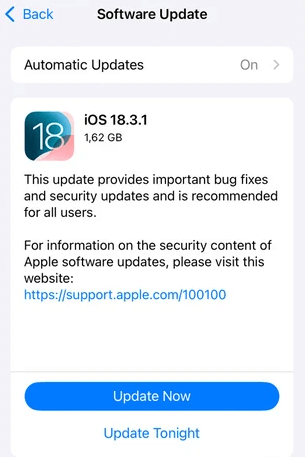
관련 내용: 아이폰 16 (Pro/Pro Max) 의 일반적인 문제 및 해결 방법
7. iTunes를 사용하여 iPhone 업데이트하기
무선 업데이트(OTA)로 iPhone을 업데이트할 수 없는 경우 iTunes를 사용하여 수동으로 업데이트할 수 있습니다. 이 방법은 무선 업데이트 중 발생할 수 있는 많은 문제를 우회할 수 있습니다.
- USB 케이블로 iPhone을 컴퓨터에 연결하세요.
- iTunes(또는 macOS Catalina 이상에서는 Finder)를 실행하세요.
- 사이드바에서 기기를 선택하세요.
- 업데이트 확인을 클릭하세요.
- 업데이트가 가능한 경우 다운로드 및 업데이트를 클릭하세요.
8. Mac Finder를 사용하여 iPhone 업데이트하기
macOS Catalina 이상을 실행하는 Mac이 있다면 Finder를 사용하여 iPhone을 업데이트할 수 있습니다. Finder는 iTunes가 대체된 후 Mac에서 iPhone을 동기화하고 관리하기 위한 새로운 도구입니다.
- USB 케이블을 사용하여 iPhone을 Mac에 연결하세요.
- Finder를 열고 “위치” 아래에서 iPhone을 찾으세요.
- 일반을 클릭한 다음 업데이트 확인을 클릭하세요.
- 안내에 따라 iOS 업데이트를 다운로드하고 설치하세요.
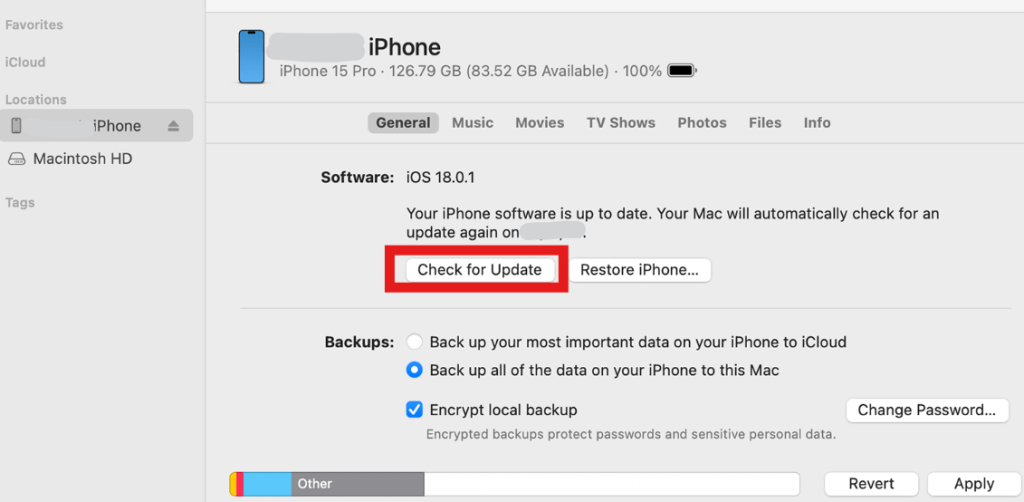
9. DFU 모드를 사용하여 소프트웨어 오류 해결
iPhone 업데이트가 여전히 중단된 경우 DFU (Device Firmware Update) 모드로 진입하면 기기를 복원하는 데 도움이 될 수 있습니다. 이 방법은 특히 더 심각한 소프트웨어 문제가 있을 때 유용합니다. 진행하기 전에 반드시 데이터를 백업하세요.
- iPhone을 컴퓨터에 연결하세요.
- iTunes 또는 Finder를 열고 기기 인식 준비가 되었는지 확인하세요.
- 볼륨 높이기 버튼을 누른 후 볼륨 낮추기 버튼을 누릅니다.
- 화면이 검게 변할 때까지 측면 버튼을 누른 상태로 유지한 후, 측면 버튼과 볼륨 낮추기 버튼을 동시에 5초간 누릅니다.
- 볼륨 낮추기 버튼을 계속 누른 상태에서 측면 버튼을 10초간 더 누릅니다.
- 정확히 수행하면 화면이 검은 상태로 유지되며 iPhone이 DFU 모드로 진입합니다.
- iTunes/Finder가 복구 모드 기기를 감지하고 기기 복원 또는 업데이트를 요청할 것입니다.
10. Apple 지원 문의
여전히 iPhone을 iOS 18로 업데이트할 수 없다면 Apple 지원에 문의하세요. iPhone 업데이트 문제에 대한 전문적인 해결책을 제공하고 해결 방법을 안내해 드립니다.
- 공식 Apple 지원 웹사이트를 방문하여 iPhone을 선택하세요.
- 아래로 스크롤하여 “지원 받기”를 클릭하세요.
- 주제 선택: 업데이트, 백업 및 복원 > iOS 업데이트.
- “계속”을 클릭하여 Apple 지원에 문의하는 안내를 따르세요.
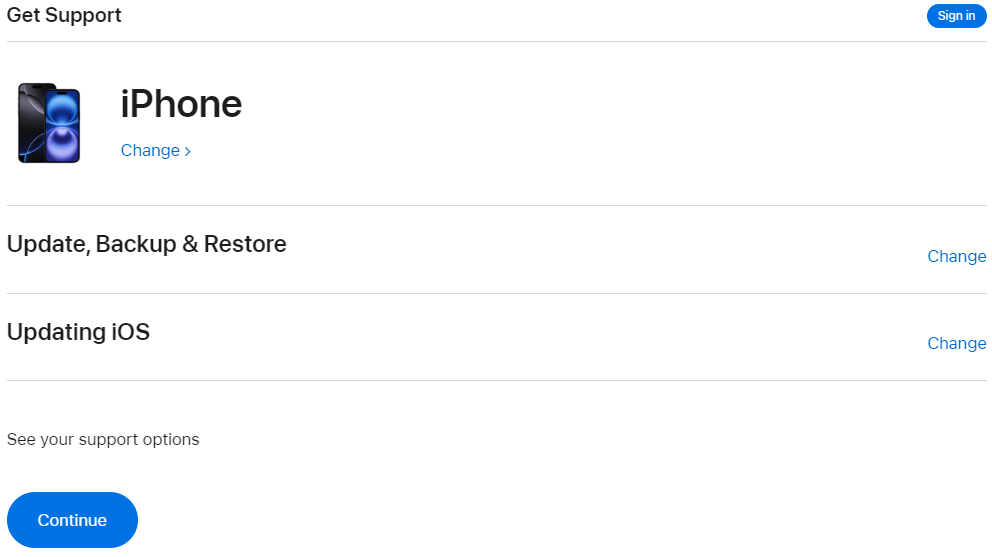
iPhone을 Apple 수리 센터에 가져가 전문가에게 문제를 확인하고 해결하도록 요청할 수도 있습니다.